系统下载推荐
当前位置:主页 > 系统教程 > 如何操作win10系统右下角时间也显示星期几的技巧

win10系统是很多电脑用户首选的装机系统,然而有不少用户在使用过程中可能会碰到win10系统右下角时间也显示星期几的情况。大部分用户电脑技术都是菜鸟水平,面对win10系统右下角时间也显示星期几的问题,无法自行解决。不少用户都来咨询小编win10系统右下角时间也显示星期几要怎么处理?其实可以根据以下步骤 双击时间区,选择“更改日历设置”。在我们电脑上要加星期的代码是“dddd”把这个加到日期格式后面,就马上能在时间区里看到星期几了,要看到年月的格式是yyyy’年m’月d’日。这样的方式进行电脑操作,就可以搞定了。下面就和小编一起看看解决win10系统右下角时间也显示星期几问题详细的操作步骤:
1
如果你对电脑比较熟悉,那么这个功能只需要简单你一句话你应该就知道怎么做了。
双击时间区,选择“更改日历设置”。在我们电脑上要加星期的代码是“dddd”把这个加到日期格式后面,就马上能在时间区里看到星期几了,要看到年月的格式是yyyy’年m’月d’日。
2
如果不知道怎么弄的话,跟着我的图片一步步操作吧。
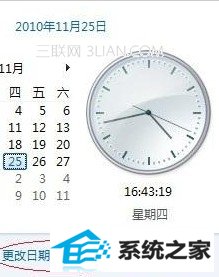


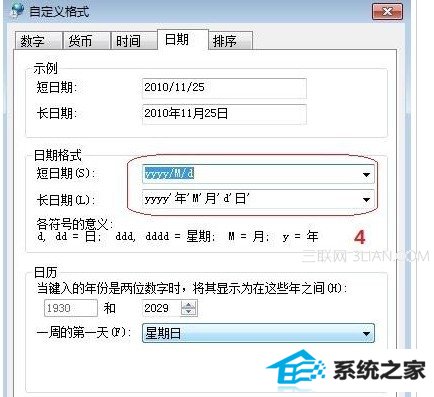
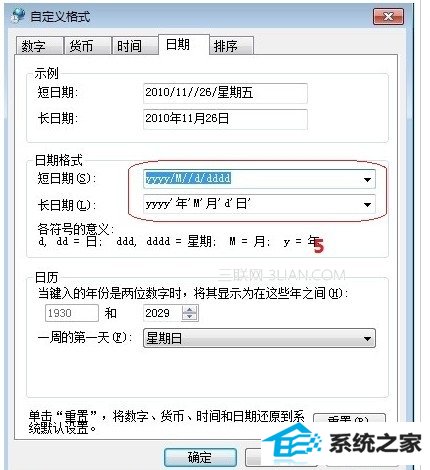
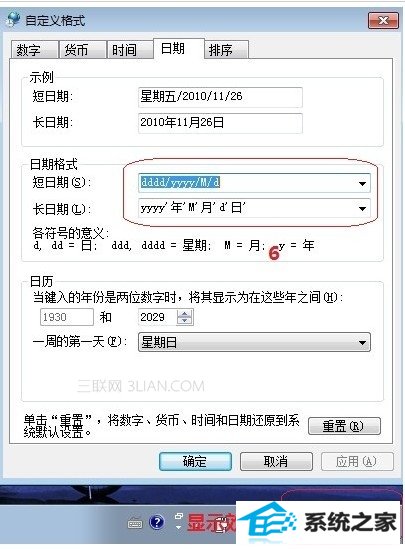
以上是关于win10 如何让右下角的时间也显示星期几 。事实上即使没图片设置也是很简单的,如果你闲设置麻烦,而你本人又不讨厌360的话,可以装个360清晰小日历
系统下载推荐
系统教程推荐